Плохо слышно собеседника по телефону: причины неисправности
Так в чём же может быть причина, что динамик стал тихим или звук пропал вовсе? В большинстве случаев проблема лежит на поверхности и не требует вмешательства специалистов сервисного центра. Давайте обо всём по порядку:
- Если вам не слышно какого-то одного собеседника, необходимо убедиться, что проблема не на вашей стороне. Попробуйте совершить звонок на заведомо исправный телефон и проверьте качество звука. Если это не ваш случай, то двигаемся дальше.
- Проверьте уровень громкости. Для этого во время разговора нажимайте качельку громкости вверх и проверьте есть ли результат. Результата нет? Читаем ниже.

- Осмотрите разговорный динамик телефона на наличие загрязнений. Часто именно грязь в решётке динамика является причиной ухудшения звука во время разговора. Если вы обнаружили грязь – возьмите зубочистку с кусочком мягкой ткани или ватную палочку и аккуратно протрите место загрязнения, слегка смочив каплей спирта. Также можно воспользоваться мягкой зубной щёткой.
 Не используйте для этой цели иголку или другие металлические предметы, так как можно с лёгкостью повредить динамик, что только усугубит проблему. Сталкивался с забавной ситуацией, когда человек после покупки iPhone, оставляет на экране заводскую плёнку для защиты экрана. Но всё дело в том, что эта пленка закрывает разговорный динамик и при звонке практически ничего не слышно. Не надо так делать, если хочется защиты – купите себе нормальную защитную плёнку или стекло, тем более наклеить их совсем не сложно
Не используйте для этой цели иголку или другие металлические предметы, так как можно с лёгкостью повредить динамик, что только усугубит проблему. Сталкивался с забавной ситуацией, когда человек после покупки iPhone, оставляет на экране заводскую плёнку для защиты экрана. Но всё дело в том, что эта пленка закрывает разговорный динамик и при звонке практически ничего не слышно. Не надо так делать, если хочется защиты – купите себе нормальную защитную плёнку или стекло, тем более наклеить их совсем не сложно - Убедитесь, что к телефону не подключена гарнитура, так как в этом случае звук пойдёт через неё, а не через динамик телефона. Это же относится и к bluetooth гарнитуре и другим блютуз устройствам.

- Перезагрузите телефон. Это поможет, если причиной неисправности является сбой программного обеспечения устройства.
Что делать если слуховой динамик стал работать тише
Если ни один из способов не помог, то неисправность более серьёзная и решить её своими силами без соответствующего опыта не получится. Вам необходимо обратиться за помощью в сервисный центр.
Недостаточный уровень громкости
Без сомнения, наиболее абсурдной причиной проблем с плохой слышимостью является недостаточный уровень громкости динамика. Увы, но, как показывает практика, достаточно часто именно эта «оплошность» становится ключевой. Как ни странно, но не все современные юзеры смартфонов знают о том, что клавишами громкости, расположенными на боковой панели гаджета, можно регулировать не только громкость музыки и видеороликов в наушниках или на главном динамике, но и уровень звука при разговоре по телефону. Таким образом, настоятельно рекомендую проверить, насколько громко настроен разговорный динамик вашего смартфона при следующем звонке.
👉 НЕ СЛЫШНО СОБЕСЕДНИКА ❓Плохо слышно собеседника что делать
Серьезные причины

Еще более радикальный метод восстановления слышимости динамиков — перепрошивка гаджета, так как проблемы могут начаться из-за программного сбоя ОС, вирусов, вредоносных действий рекламных руткитов. Инструкция по перепрошивке Андроид аппаратов. Правда, здесь важно разбираться в тонкостях компьютерных премудростей хотя бы на среднем уровне.
Физическое загрязнение динамика или микрофона
Очевидно, что плохая слышимость может наблюдаться и по вполне естественным причинам: пыль и грязь, скопившиеся как на разговорном динамике, так и в области микрофона. Простая очистка с помощью небольшой щеточки или ватной палочки может помочь наладить качество слышимости.
Почему плохо слышно голос в телефоне
Если практически не слышно голоса вашего знакомого из динамиков мобильного, виновником может выступать один из трёх сторон: ваш телефон, телефон собеседника и оператор сотовой связи. Причины также могут крыться как в элементарных настройках мобильного телефона, так и быть более серьёзными: поломка динамика. Со времён появления сотовой связи процесс «ловли» сигнала не утратил свою актуальность и сегодня. Во многих сёлах и на отдалённых от сотовых вышек территориях абонентам по-прежнему приходится заниматься поиском лучших условий для звонка.
Основной проблемой являются неисправные или неухоженные динамики мобильных устройств. Практически любые модели телефонов защищают свои звук воспроизводимые устройства специальной сеткой. А она часто забивается пылью, мусором из наших карманов и другими нечистотами. Их очистка поможет усилить голос собеседника, если приглушения незначительны.
Если звук из динамиков вовсе не выходит, значит пора отнести сотовый в ближайший сервис для ремонта. Но пока не спешите отдавать устройство в ремонт. Наши рекомендации должны помочь даже в сложных ситуациях.
Программное обеспечение
Достаточно велика вероятность также и того, что плохо слышно собеседника при телефонных разговорах по причине наличия в смартфоне вредоносного программного обеспечения, простыми словами — вирусов. Кроме того, некорректное обновление или неправильная версия прошивки также могут стать предпосылками к подобной проблеме.
Очевидно, такие проблемы присущи именно Android смартфонам, поскольку на технику «яблочного» бренда кастомные прошивки так просто не «накинуть». Но что касается решения проблем, то здесь оно одно – общий сброс устройства до заводских настроек. Благо, такая функция есть в настройках и Андроид-смартфонов, и iOS-устройств от Apple, и даже на канувших в лету Windows Mobile девайсах.
Калибруем громкость разговорного динамика
Данная пошаговая инструкция в точностью верна для телефонов xiaomi, для телефонов других марок (самсунг, LG, Nokia) нужно действовать по-аналогии.
Итак, для калибровки уровня громкости разговорного динамика нужно:
- Перейти в раздел настройки, далее тапнуть на все параметры.
- В списке находим пункт “версия едра” и тапаем по нему 5 раз.
- В правом верхнем углу появившегося инженерного меню нажимаем на 3 точки, а затем выбираем дополнительные настройки Эддишнал Тулс.
- В следующем меню находим 10 пункт “Калибрейт спикер ПА” и тапаем на него.
- Все калибровка началась и мы слышим шумы динамика разной громкости.
- Достаточно быстро динамик откалибровался и нам показались текущие настройки динамика.
На этом калибровка закончена и проблема решена.
Технические неисправности
Все вышеизложенные советы не всегда помогают, так как причина отсутствия громкости может носить механический характер. Перечислим повреждения, при которых микрофон перестает работать:
- Внутри динамика расположена магнитная катушка, витки которой соединяются с контактами на плате. Один из этих витков может оборваться, что приведет к выходу из строя детали.
- Существуют такие модели телефонов, где динамик подключён к плате через шлейф. Такой провод способен попросту переломиться или оторваться от разъема.
- Возможно затирание дорожки на микросхеме, которая отвечает за подачу питания на микрофон и динамик.
- Для преобразования и передачи звуков в конструкции устройства предусмотрена специальная микросхема, она также может сгореть или механически повредиться после сильного удара.
- Кнопка громкости тоже не вечна и часто ломается в момент выключенного звука.
Провести самостоятельный ремонт таких элементов реально, но только если вы обладаете соответствующими знаниями. В остальных ситуациях лучше относить мобильные телефоны в сервисный центр для восстановления работоспособности микрофона.

Инструкция для владельцев смартфонов на iOS
В мобильниках, работающих на iOS, тоже присутствует функция, позволяющая улучшить слышимость собеседника. Чтобы отыскать ее, необходимо:
- Открыть настройки аппарата.
- Выбрать «Основные».
- Нажать на «Универсальный доступ».
- Отыскать AssistiveTouch, выбрать данный пункт.
- В появившемся на экране сером квадратике набрать номер любого абонента. Потом нажать на круглую кнопку, расположенную внутри квадрата.
- В высвеченном меню выбрать «Аппарат».
- Увеличить громкость с помощью регулятора.
А вы когда-нибудь сталкивались с подобной проблемой?
Источник: sharonness.com
Плохо слышу собеседника на Samsung Galaxy S8 и S8 +: причины и способы решения проблемы

Инструкции
Просмотров 10.1к. Опубликовано 2020-03-06
Сотовая связь сегодня — главное средство общения. Телефоны являются безусловным благом в том случае, если устройство исправно, а мы проживаем в регионе с хорошим сигналом.
Но что делать, если собеседника плохо слышно в трубке — об этом мы поговорим в данной статье. Рассмотрим все популярные случаи и найдём способы решения этой проблем для смартфонов Samsung Galaxy S8 и S8.
Причины плохого качества звука на устройствах Samsung Galaxy S8
Опытные мастера утверждают, что наиболее часто подобные проблемы связаны со сбоями в программном обеспечении или вследствие механических воздействий на аппарат (падений, ударов, накопления конденсата или проникновения влаги). Для того, чтобы устранить неполадку, в первую очередь проверьте настройки устройства и при необходимости измените их. Большинство современных гаджетов оснащается такими дополнительными функциями звука, как «Шумоподавление» и «Улучшение голоса абонента».

Однако как показывает практика, эти «улучшающие» звук возможности, только усугубляют положение и вызывают неполадки в виде посторонних шумов, бульканья и прочих звуков, приглушающих и искажающих голос звонящего.

Во многих случаях при отключении перечисленных опций телефона проблемы со звуком исчезали. Поэтому, прежде, чем направляться в мастерскую, проверьте настройки, отключите опции «Шумоподавление» и «Улучшение голоса абонента», перезагрузите устройство и проверьте, устранилась ли проблема. Еще один вариант устранения неполадки – выставление предпочтительного типа сети. Если установить сеть самостоятельно вам не под силу, обращайтесь за помощью к специалистам.
Проблемы со звуком на Samsung Galaxy S8 могут также возникать после установки обновлений, чтобы устранить их нужно выполнить системный сброс. Не забудьте только перед этим сохранить все необходимые файлы, поскольку в результате выполнения процедуры вся информация с телефона будет стерта. Для того, чтобы выполнить системный сброс, зайдите в меню настроек находим «Общий сброс», устанавливаем галочку напротив пункта «Очистить внутренний накопитель» и нажимаем кнопку «Сбросить настройки телефона». Альтернативой общему сбросу может стать прошивка мобильного устройства при помощи FlashTool. Перечисленные варианты устранения неполадок помогают в большинстве случаев, связанных с программными сбоями и ошибками.

Другое дело, если устройство подвергалось падению в воду, намоканию или просто залитию жидкостью. Отсутствие звука в таких ситуациях будет связано с проникновением влаги в корпус, а для решения проблемы потребуется хорошенько просушить устройство, а в идеале и продиагностировать на наличие других неполадок, связанных с образованием окислов на контактах и металлических элементах аппарата. Ну и наконец, если собеседник плохо слышит вас во время звонка, то возможно из строя вышел разговорный динамик или микрофон.
Как определить причины глухого звука на Samsung Galaxy S8

Чтобы начать действовать и устранить поломку, необходимо сначала установить источник проблемы.
| Проблема | Действие |
| Если вы плохо слышите голос с определённым абонентом | Попробуйте позвонить другому. Возможно он единственный, чью речь вы едва разбираете. И в данном случае вам и нечего устранять. Проблемы либо в его телефоне, либо в сотовом операторе, услугами которого он пользуется. Свяжитесь с ним другим способом и уведомите своего знакомого о том, что неполадки на его стороне. |
| Если вы плохо разбираете речь всех абонентов, кому пытаетесь дозвониться | Необходимо для начала перезагрузить своё мобильное устройство. Для этого на корпусе сверху или сбоку есть специальная кнопка. Её необходимо нажать и удерживать до тех пор, пока не появится окно с подтверждением выключения. |


Попробуйте регулировать звук не только кнопками на корпусе телефона, но и опционально.
Для этого перейдите в настройки и выберите пункт «Звук» или «Профили звука».
Видео: Samsung S7Edge. Проблемы со звуком
Стандартные настройки
Быстрый способ разобраться с регулированием громкости динамика – воспользоваться стандартными настройками телефона.
Порядок действий на Android-устройстве:
- Зайти в меню «Настройки» на вашем устройстве, найти раздел «Звуки».
- В открывшемся окне регулируется громкость мелодии звонка, будильника и т.д.
- Для повышения громкости перетащите ползунок вправо, для уменьшения – влево.
- В этом же окне есть функция отключения звука, изменения рингтона и другие параметры аудио.
Использование секретного кода

Использование секретного кода позволит изменить заводские настройки громкости динамика. Что бы это сделать зайдите в инженерное меню. С помощью него появляется возможность регулировать больше позиций чем в стандартных настройках.
Воспользоваться инженерными настройками возможно с помощью секретного кода.
Этапы регулирования громкости с помощью секретного кода:
- Зайти в меню «Вызовы» и в поле для номера телефона ввести код доступа.
- Для устройств китайского производства подходят коды *#*#14789632#*#* или *#*#3646633#*#*. Для Sаmsung – *#*#197328640#*#*.
- После ввода кода доступа нажать кнопку вызова.
- На экране появится инженерное меню.
- Выбрать раздел «Hаrdwаre Tеsting». Если при выборе кнопка не работает, используйте жест вправо.
- Перед вами появилось еще одно меню. В нем выбрать пункт «Audiо».
В данном разделе вы увидите четыре варианта редактирования громкости:
- Nоrmal Mоdе – звук, исходящий непосредственно из динамиков.
- Hеаdsеt Mоdе. Редактирование звучания в наушниках.
- LоudSpеаkеr Mоdе – регулировка звука при ответе на громкой связи.
- Hеаdsеt_LоudSpеаkеr Mоdе – уровень звучания во время разговора в наушниках.
После выбора нужного пункта откроется два поля с цифрами. Первое поле отвечает за настоящее состояние громкости, второе за конечный уровень. Для регулирования необходимо заполнить первый пункт и нажать кнопку «Set».
Решение проблем с аппаратным сбоем смартфона
- Убедитесь, что ваш Galaxy S8 или Galaxy S8 Plus выключен, а затем извлеките и снова вставьте SIM-карту из смартфона. Снова включите смартфон и проверьте ваш сервис. Это просто еще один дополнительный слой для перезагрузки телефона. Хороший надежный сброс всегда стоит попробовать, и если проблема не в аппаратном обеспечении вашего телефона, а в подключении к провайдеру, это возможное решение.
- Корень проблемы со звуком на вашем Galaxy S8 может быть из-за того, что что-то застряло в вашем микрофоне, например, мусор, пыль или грязь. Попробуйте почистить микрофон. В вашем случае также могут возникнуть проблемы, поэтому попробуйте вынуть телефон и посмотреть, улучшит ли это качество звука.
- Bluetooth может быть причиной ваших проблем со звуком. Как бы глупо это ни казалось, проверьте, не связан ли ваш телефон с чем-либо поблизости. Возможно, вы направляете звук на наушники, которые на вас не надеты. Проверьте и убедитесь, что проблема со звуком у Galaxy S8 устранена после того, как вы выключили или отключили устройство Bluetooth.
- Ваша проблема со звуком может быть решена, если вы очистите кэш вашего устройства. Рекомендуем ознакомиться с руководством по очистке кеша Galaxy S8 и Galaxy S8 Plus .
- Другим возможным решением может быть перевод вашего Galaxy S8 в режим восстановления. Мы рекомендуем вам ознакомиться с руководством по входу Galaxy S8 и Galaxy S8 Plus в режим восстановления .
Если у вас по-прежнему возникают проблемы с доступностью вызовов или качеством звука на Samsung Galaxy S8 или S8 plus, рекомендуется обратиться за помощью к профессионалам. Свяжитесь с Samsung с этой проблемой и посмотрите, что они могут сделать.

У вас есть похожие проблемы? Вы нашли какие-нибудь советы или хитрости, чтобы повысить уровень звука или исправить испорченное качество микрофона? Дайте нам знать, разместив его в комментариях ниже.
Источник: samsunggid.ru
Решение проблем с микрофоном на устройстве Samsung
Воспользуйтесь рекомендациями, предложенными на сайте компании Samsung, прежде чем приступать к способам, описанным ниже.
- Сделайте звонок нескольким абонентам. Если человек на другой стороне не слышит или плохо слышит вас, в первую очередь попробуйте набрать другие номера. Возможно, причина в устройстве конкретного контакта.
- Перезагрузите смартфон. Эта простая процедура устраняет многие программные сбои.


Способ 1: Обновление
Убедитесь, что на устройстве установлена последняя версия программного обеспечения. Выполните принудительный поиск обновлений, даже если обычно система сама уведомляет об этом.


Способ 2: Сброс настроек приложений
Эта функция может оптимизировать программы, которые начали работать с ошибками. Причем глобальных последствий не будет, так как изменения коснутся только системных параметров. Например, включится ранее отключенное ПО, начнут приходить уведомления, которые были запрещены, и т.д. Зато обновления и данные приложений не будут удалены.

В «Настройках» открываем «Приложения», Вызываем «Меню» и тапаем «Сбросить настройки».


Способ 3: «Безопасный режим»
Влияние на работу операционной системы и стандартных приложений нередко оказывает стороннее программное обеспечение. Чтобы проверить эту версию, запустите телефон в «Безопасном режиме».


Если теперь собеседник вас слышит, определенно причиной является стороннее ПО. Для начала можно просто отключить микрофон приложениям, которые могут его использовать.


Если это не решило проблему, в том же порядке начинайте удалять стороннее программное обеспечение. Одновременно с этим проверяйте работоспособность микрофона, чтобы определить, какое именно приложение блокирует его. О способах удаления ПО на устройствах с Android мы рассказывали в отдельной статье.
Подробнее: Как удалить приложение на устройстве с Android

Способ 4: Отключение VoLTE
Многим пользователям интернета, столкнувшимся с аналогичной проблемой, помогало отключение технологии Voice over LTE. Благодаря ей звонок передается по сети 4G, что увеличивает качество и скорость доставки голосового потока. Чтобы технология работала, ее должны поддерживать СИМ-карта и телефон.


Способ 5: Сброс настроек устройства
Это решение лучше использовать в последнюю очередь, так как оно запустит процедуру форматирования, которая удалит все данные и установленное вами ПО. Хотя заметки, контакты, электронную почту и прочую информацию потом можно восстановить, если предварительно привязать ее к аккаунтам Samsung или Google. Подробнее о функции «hard reset», а также настройке синхронизации данных написано в отдельных статьях на нашем сайте.
Подробнее:
Как включить синхронизацию данных с аккаунтом Samsung
Как включить синхронизацию данных с аккаунтом Google
Сброс до заводских настроек смартфонов Samsung
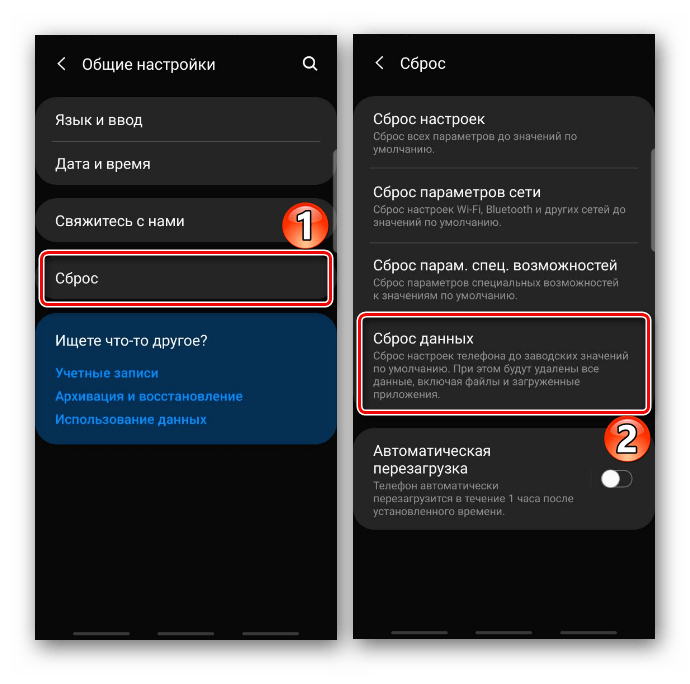
Способ 6: Стороннее ПО
В Google Play Маркете найдется сразу несколько приложений, предназначенных для диагностики системы и аппаратного обеспечения, а также оптимизации и устранения некоторых ошибок в работе устройства. Рассмотрим этот способ на примере Phone Doctor Plus.
Скачать Phone Doctor Plus из Google Play Маркета


В данном случае у нас проблема с микрофоном, поэтому открываем «Список» и по очереди запускаем все проверки, связанные с микрофоном.


Способ 7: Сервисный центр
Если сброс настроек не помог, скорее всего, проблема аппаратная. Обратитесь в сервисный центр, там проведут диагностику и отремонтируют Самсунг.
Конечно, можно предположить, что проблема «сидит» глубже, и ее можно устранить переустановкой системы. Но и в таком случае правильным будет узнать мнение специалистов об этом. Если же вы уверены в своем предположении и готовы сделать это самостоятельно, на нашем сайте есть подробная инструкция по перепрошивке устройств фирмы Samsung.
Подробнее:
Прошивка Android-устройств Samsung через программу Odin
Примеры переустановки системы на устройствах Samsung
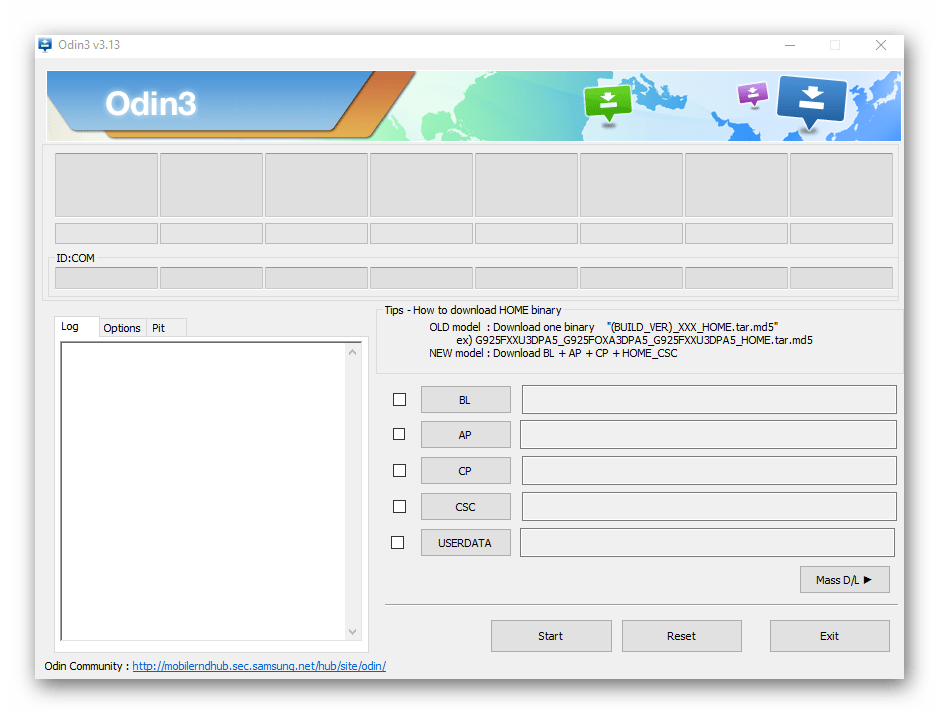
- ← Как набрать много лайков в TikTok
- Защищаем флешку от вирусов →
Источник: gyzeev.ru